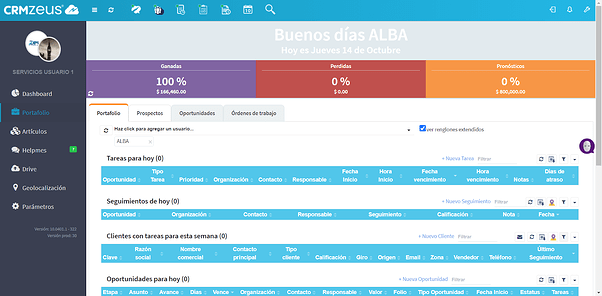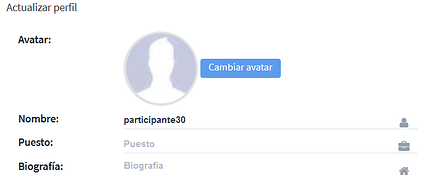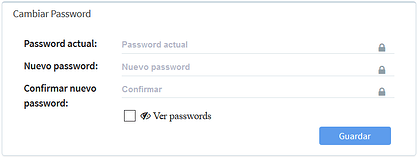Ejercicio 5 minutos
La primera vez que ingresamos a CRM Zeus web vemos una página con el siguiente estilo:
Barra de menús
En la barra de menús localizada en la parte izquierda de la ventana tenemos las opciones de:
- Dashboard: en donde tenemos las gráficas y los datos de los movimientos que hemos hecho en nuestra empresa. Esta información la encontramos también en Zeus Tableros.
- Portafolio: donde encontramos las tareas básicas y las más usadas.
- Artículos: Aquí nos encontraremos con los catálogos de Artículos catalogados, no catalogados, y el catálogo de artículos generales.
- Helpmes: aquí encontraremos las opciones para la herramienta colaborativa.
- Drive: para subir y guardar documentos en una cuenta de Zeus Drive.
- Geolocalización: en esta opción podrás ver un mapa con la ubicación de los amigos que tengas agregados en tu cuenta para supervisarlos (previa autorización).
- Parámetros: En este apartado tendremos los catálogos generales, los procesos que podemos configurar para nuestros proyectos y la lista de usuarios integrantes de la organización.
Barra de acceso rápido
Tenemos en la parte superior la Barra de acceso rápido, un menú con diferentes botones con las opciones usadas con mayor frecuencia en nuestro sistema.
En esa misma barra, del lado derecho tenemos tres botones uno para Cerrar la sesión, otro donde veremos las Notificaciones de nuestra herramienta colaborativa y otro de Configuración para modificar y cambiar detalles en nuestra cuenta.
Para cambiar detalles de nuestro perfil de la cuenta nos dirigimos al botón de Configuración a la figura de la llave en la parte superior derecha y seleccionamos “Mi perfil”.
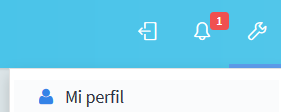
Nos abrirá una ventana de configuración con la pestaña de “General” seleccionada.
Primero nos da opción de agregar una imagen de usuario dando clic en el botón “Cambiar avatar” y más abajo podremos modificar nuestro nombre de usuario, agregar el nombre de nuestro puesto y si lo deseas una descripción tuya.
Más abajo tenemos los “Temas” donde puedes elegir una combinación de colores para la vista de la app.
Más abajo tenemos el “Fondo” donde nos da la opción de elegir entre cuatro imágenes para poner de fondo de pantalla o subir nuestra propia imagen.
Por último, en el lado derecho tenemos un recuadro donde nos permite cambiar la contraseña de nuestra cuenta de Zeus web.
Una vez que tengamos configurado o hayamos hecho todos los cambios deseados, procedemos a guardar o actualizar información en los botones azules “Actualizar” y “Guardar”.
![]()
![]()
Vamos a buscar en donde tenemos nuestra Organización en la cual conectaremos la base de datos (Ésta opción solo está disponible para la cuenta administradora del sistema).
Damos clic en el botón con icono de llave que se encuentra en la parte superior derecha de nuestra pantalla.

Nos abrirá un menú desplegable en donde seleccionaremos la opción de “Organización".
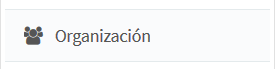
Aquí podremos ver a qué organización estamos conectados, la dirección ip de nuestra conexión y los integrantes que se encuentran en esa misma conexión con las diferentes pestañas que tenemos en la parte superior.
Área de trabajo
En el espacio restante (Área de trabajo) veremos la información de cada una de las pestañas en las que estaremos navegando, esta información se muestra en forma de tablas lo que nosotros llamamos “Vistas”.